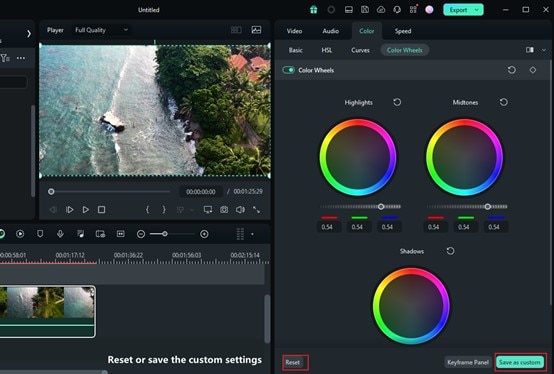Denk Groter Van Filmora Gebruikershandleiding
Color Wheels voor Windows
Gebruikers kunnen de taak verbeteren met behulp van Color Wheels bij het uitvoeren van videobewerking of grafisch ontwerpen in Filmora. Ze kunnen de Color Wheel-techniek van Filmora gebruiken om hun bewerking te upgraden en de visuals van hun inhoud te verbeteren. In deze handleiding hebben gebruikers uitgebreide kennis van de toegang tot de Color Wheels in deze bewerkingssoftware:
Toegang tot Color Wheels
Hier is een stap-voor-stap inzicht in de toegang tot deze functie vanuit de hoofdinterface van Filmora:
Stap 1: Media importeren in de mediabibliotheek
Wanneer je deze software op je bureaublad opent, start je deze en selecteer je in het hoofdmenu de optie "Open Project". Als je dit doet, wordt je media rechtstreeks geïmporteerd in de "Mediabibliotheek". Breng daarna deze media naar de tijdlijn.
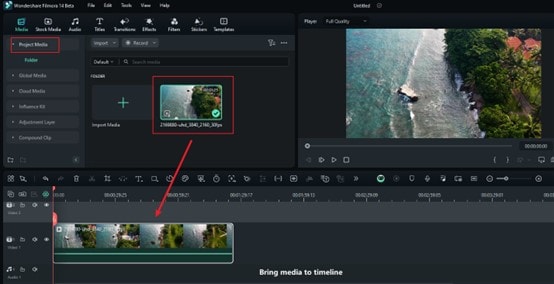
Stap 2: Toegang met Color Wheels
Nadat je de clip hebt geselecteerd die je zojuist naar de tijdlijn hebt gebracht, ga je met je muis over het instellingenpaneel rechts.
Klik met de linkermuisknop op de video op de tijdlijn en de tabbladen verschijnen aan de rechterkant. Je vindt "Color Wheels" onder het tabblad "Color" en zorg er vervolgens voor dat de "Color Wheels"-schakelaar is ingeschakeld.
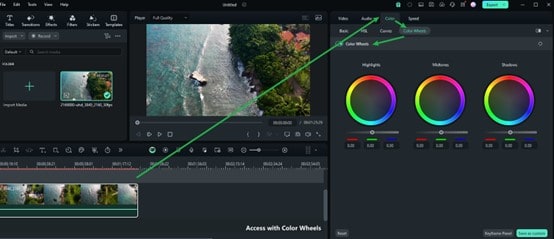
Stap 3: Pas de Color Wheels aan afhankelijk van je voorkeur
Er zijn in totaal drie knoppen voor Highlights, Midtones en Shadows, en elke aanpassingsoptie heeft schuifregelaars waarmee je de parameterinstellingen kunt aanpassen, zodat je ze kunt wijzigen volgens je voorkeur, en er zijn ook specifieke nummers hieronder weergegeven.
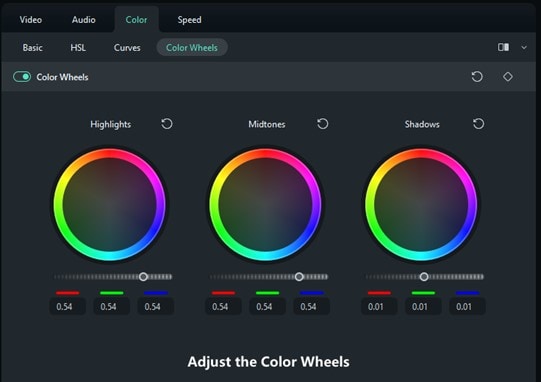
Stap 3: De instellingen resetten of behouden
Gebruik bij het afronden de knop "Opslaan als Aangepaste" om de instellingen van het kleurenwiel te behouden. Als je de instellingen opnieuw wilt aanpassen, druk je op de knop "Reset".